注意: 本文已完成其工作,随后将不再使用。 为防止出现“找不到页面”问题,我们将删除已知无效的链接。 如果创建了指向此页面的链接,请删除这些链接,以便与我们一起为用户提供通畅的 Web 连接。
可以向上和向下拖动垂直滚动条以查看文档中当前看不到的部分,并且当页面比窗口宽时,您可以向左和向右拖动水平滚动条。 您也可以隐藏滚动条,留出更多空间来显示文档。
默认情况下,显示水平和垂直滚动条,您选择的设置将应用于所有新的 Word 文档。
显示或隐藏滚动条
-
在“Word”菜单上,单击“首选项”。
Word 显示Word 偏好设置。
-
在“创作和校对工具”下,单击“视图”。
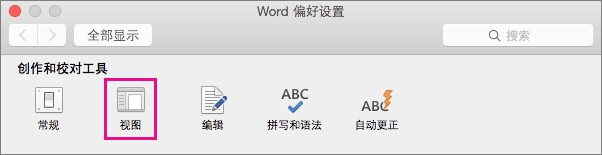
Word 在 "显示窗口元素" 下的 "视图" 中显示滚动条的设置。
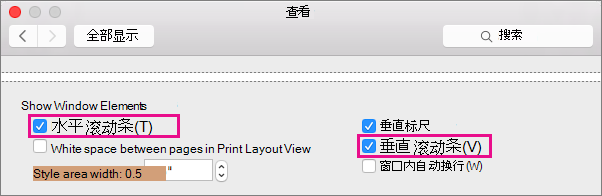
-
若要显示水平滚动条,请选择 "水平滚动条"。 若要隐藏水平滚动条,请清除该复选框。
-
若要显示垂直滚动条,请选择 "垂直滚动条"。 若要隐藏垂直滚动条,请清除该复选框。







